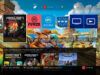Come aggiornare Minecraft PS4
Sei un appassionato di Minecraft, il popolare titolo sandbox di Mojang, e sei solito giocarci su PlayStation 4. Ti stai divertendo molto e pensi che si tratti di un ottimo passatempo. Tuttavia, non riesci proprio a trovare determinati elementi e hai sentito dire che questi ultimi sono disponibili solamente tramite l’ultimo aggiornamento del gioco. C’è un problema: tu non hai mai scaricato un update su PS4 e non sai proprio da dove partire. Beh, non preoccuparti: sono qui proprio per spiegarti tutto nel dettaglio!
Nel tutorial odierno, infatti, ti illustrerò come aggiornare Minecraft su PS4. Chiaramente partirò da tutte le configurazioni del caso che sono necessarie per riuscire a scaricare gli update tramite la console di Sony. Ci sarà quindi modo di parlare dell’utilizzo del gioco online, in modo che tu possa scaricare l’aggiornamento di cui hai bisogno e usufruire di tutte le ultime funzionalità implementate dagli sviluppatori.
Che ne dici? Sei pronto per procedere e aggiornare Minecraft all’ultima versione tramite la tua PlayStation 4? Direi proprio di sì, quindi direi di non perdere altro tempo e passare subito all’azione. Non devi far altro che prenderti un po’ di tempo per te e seguire le rapide istruzioni che trovi di seguito. Detto questo, a me non resta altro da fare, se non augurarti buona lettura e buon divertimento!
Indice
- Operazioni preliminari
- Come aggiornare Minecraft PS4 Edition
- Come si aggiorna Minecraft PS4 da altri dispositivi
Operazioni preliminari
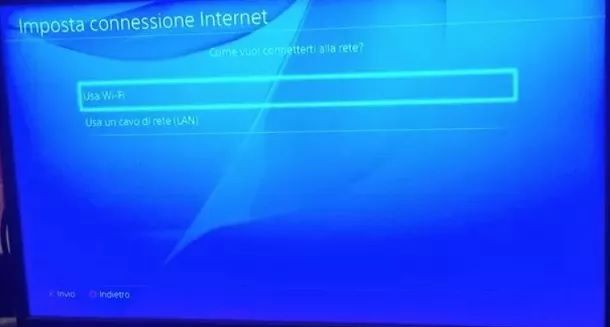
Prima di descrivere nel dettaglio la procedura su come aggiornare Minecraft su PS4, è bene mettere in atto alcune operazioni preliminari per consentire alla console di scaricare correttamente l’update per il gioco in questione (e non solo). Infatti, per poter effettuare l’aggiornamento, è necessario che la tua console sia connessa a Internet e che disponga di un account PlayStation Network associato.
La prima cosa che devi fare è quindi collegare la tua PS4 a Internet. Per fare questo, avvia la console, recati nella barra degli strumenti superiore (quella presente nella schermata principale), spostati nelle Impostazioni e raggiungi il percorso Rete > Configura connessione Internet > Usa Wi-Fi > Tipica, ovviamente nel caso tu disponga di una rete wireless. A questo punto, seleziona il nome della rete Wi-Fi (SSID) a cui vuoi connetterti e digita l’apposita chiave d’accesso. La console effettuerà dei test di connessione per verificare che tutto funzioni correttamente.
Se hai invece l’esigenza di connettere la console a Internet tramite cavo Ethernet, ti basta semplicemente optare per l’opzione Usa un cavo di rete (LAN) e consentire alla PlayStation 4 di portare a termine tutti i test del caso. Per maggiori informazioni, ti invito a consultare il mio tutorial su come connettere la PS4 a Internet.
Dopo aver collegato correttamente la console alla rete, il secondo requisito da rispettare per poter scaricare gli aggiornamenti di Minecraft è quello di possedere un account PlayStation Network. Chiaramente, stiamo parlando di un profilo totalmente gratuito e non dovrai dunque sborsare soldi per portare a termine questo passaggio.
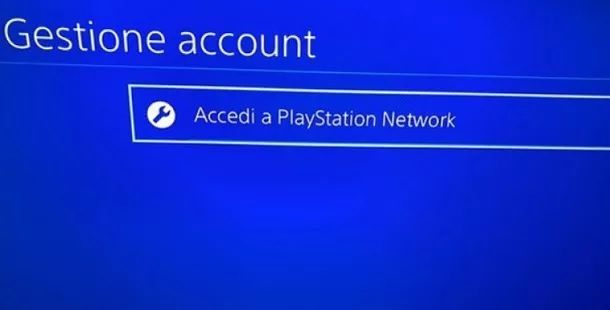
Torna dunque alla schermata principale della PS4, recati nella barra degli strumenti superiore e raggiungi il percorso Impostazioni > Gestione Account > Accedi a PlayStation Network. Dopodiché, pigia il tasto X del pad prima su Nuovo utente di PlayStation Network? Crea un account e poi su Iscriviti Ora. Adesso devi compilare il modulo che compare a schermo, completando i campi Paese o regione, lingua e data di nascita e premendo sul pulsante Avanti, per continuare.
Il sistema ti avvertirà che, nel caso tu abbia meno di 18 anni, devi chiedere l’autorizzazione ai tuoi genitori per accedere alle attività online. Le linee guida ufficiali di PlayStation sono molto chiare in questo senso e quindi ti consiglio di seguire le indicazioni di Sony, ovvero l’azienda che produce la console.
Proseguendo con la registrazione, devi digitare Città, Stato/Provincia e Codice postale negli appositi campi di testo e pigiare il pulsante X del controller su Avanti. Ti verrà dunque richiesto di inserire l’ID di accesso (indirizzo email), la password e la conferma della password. Ricordati sempre di premere su Avanti per continuare. Una volta fatto questo, scegli un avatar, digita ID Online, nome e cognome. Infine, per completare l’iscrizione, premi il tasto X del pad in successione su Avanti, Continua, Avanti, Avanti, Accetta e Avanti.
A questo punto, Sony ti invierà un’email di conferma. Come avviene sempre in questi casi, tutto quello che devi fare è premere sul link contenuto nel messaggio di posta elettronica, per attivare il tuo profilo. Torna quindi sulla PlayStation 4 e pigia il pulsante X del controller sulle voci Già Verificato e Continua.
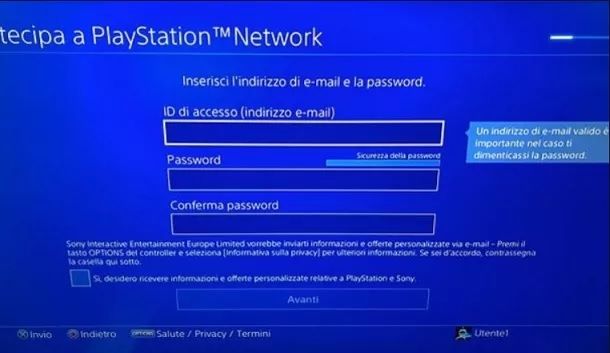
Ora partirà la semplice configurazione iniziale dell’account: a seconda delle tue esigenze, ti basta premere su OK o Salta seguendo le indicazioni che compaiono a schermo. Ottimo, adesso la tua console è finalmente configurata per poter scaricare l’aggiornamento di Minecraft. Per maggiori dettagli, ti consiglio comunque di consultare anche il mio tutorial su come giocare online su PS4.
Come aggiornare Minecraft PS4 Edition
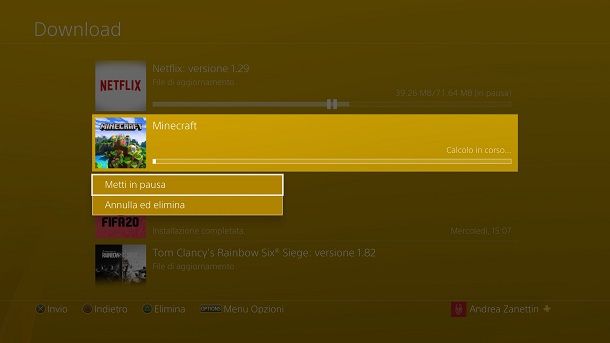
Adesso arrivano le belle notizie: una volta effettuata la configurazione che abbiamo visto nel capitolo precedente, scaricare l’update che stai cercando è molto semplice. Infatti, la PlayStation 4 gestisce gli aggiornamenti dei giochi in modo pressoché automatico.
Se hai acquistato l’edizione PS4 di Minecraft in copia fisica, tutto quello che devi fare è semplicemente inserire il disco nel lettore della console e pigiare il tasto X del pad sopra al riquadro del titolo presente nella schermata principale. La console verificherà l’eventuale presenza di aggiornamenti e, in caso, inizierà a scaricarli in modo automatico.
Se disponi invece dell’edizione digitale del titolo di Mojang, molto probabilmente il tuo gioco è già aggiornato (o comunque si sta aggiornando) all’ultima versione. Infatti, tutti i titoli scaricati dal PlayStation Store sono già all’ultima versione e ci pensa direttamente la PlayStation 4 a scaricare automaticamente tutti gli update.
Per accedere alla schermata dei download e gestirli, devi recarti nella barra degli strumenti superiore presente nella pagina principale della console e premere sull’icona Notifiche. Qui troverai tutti i download legati al tuo account, che siano attivi, in pausa o completati. Per gestire un download, basta premere il tasto X del controller sul suo riquadro e decidere cosa fare.
Insomma, stiamo parlando di una procedura molto semplice da seguire e quindi non dovresti avere alcun problema a raggiungere il tuo obiettivo.
Come si aggiorna Minecraft PS4 da altri dispositivi
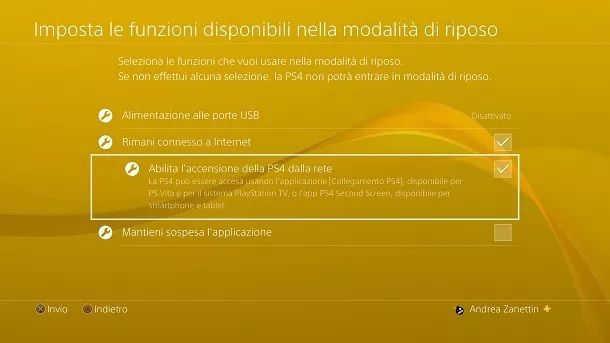
Come dici? Sei spesso lontano da casa e non puoi quindi aggiornare Minecraft direttamente dalla PlayStation 4? Beh, allora potresti pensare di utilizzare la funzionalità di download remoto messa a disposizione direttamente da Sony. Puoi avvalertene sia da dispositivi mobili che da computer, ma chiaramente devi avere a disposizione la versione digitale del gioco.
Prima di procedere nel descriverti come fare, concedimi un attimo per spiegarti in cosa consiste questa possibilità. In parole povere, questa funzionalità sfrutta la modalità di riposo (standby) della console per ricevere ed eseguire gli ordini provenienti da altri dispositivi: smartphone, tablet o computer per l’appunto. Ti ricordo che per abilitare la modalità di riposo della PS4, ti basta tenere premuto il pulsante PlayStation del pad (quello presente in basso in posizione centrale) e pigiare sulla voce Entra in modalità di riposo.
Per configurare invece la funzionalità di download remoto, ti basta accendere la console, recarti nella barra degli strumenti superiore, spostarti nel percorso Impostazioni > Impostazioni di risparmio energetico > Imposta le funzioni disponibili nella modalità di riposo e spuntare le caselle relative alle opzioni Rimani connesso a Internet e Abilita l’accensione della PS4 dalla rete.
Successivamente, torna nelle Impostazioni, recati nel percorso Sistema > Download automatici e abilita la casella File di aggiornamento dell’applicazione. Ottimo, adesso la funzionalità di download remoto è attiva e devi semplicemente sfruttarla tramite gli altri dispositivi.
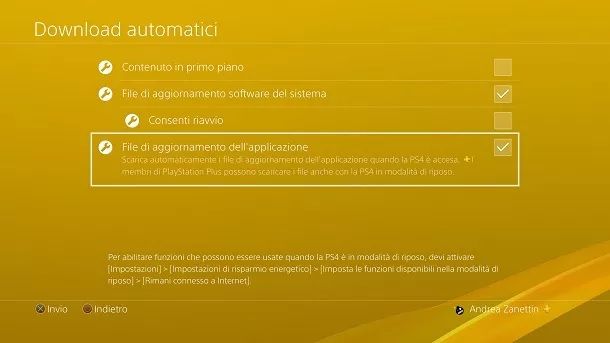
C’è però un limite a questa possibilità: solamente gli utenti con un abbonamento a PlayStation Plus attivo possono scaricare gli aggiornamenti anche con la PlayStation 4 in modalità di riposo, mentre se hai a disposizione solo un account PSN gratuito devi mantenere la PlayStation 4 normalmente accesa. Per maggiori dettagli sull’abbonamento in questione, ti invito a consultare il mio tutorial su come avere PlayStation Plus gratis (per un periodo di prova iniziale).
Detto questo, direi che è giunta l’ora di vedere come funzionano i download da remoto. Per fare questo da dispositivi mobili è chiaramente necessario scaricare e installare l’applicazione PlayStation App. Per procedere, avvia quindi il Play Store (se possiedi un dispositivo Android) o l’App Store (se hai un iPhone o un iPad), cerca “playstation app” e premi sull’icona di quest’ultima (il logo PlayStation su sfondo blu). Una volta fatto questo, pigia sulla voce Installa/Ottieni e, se usi iOS/iPadOS, verifica la tua identità tramite Face ID, Touch ID o password dell’ID Apple.
Una volta aperta PlayStation App, pigia prima su Continua e poi su Conferma e continua. Adesso, digita l’ID di accesso (indirizzo e-mail) e la password associati al tuo profilo PlayStation Network e pigia sul pulsante Esegui l’accesso.
Dopo aver effettuato il login, pigia sul tasto blu PlayStation che si trova al centro e premi sull’icona PS Store. Dopodiché, cerca “minecraft“, pigia sull’icona del gioco e seleziona la voce Scarica sulla tua PS4. Perfetto, ora si avvierà il download e potrai gestirlo premendo sulla voce Nella coda dei download.
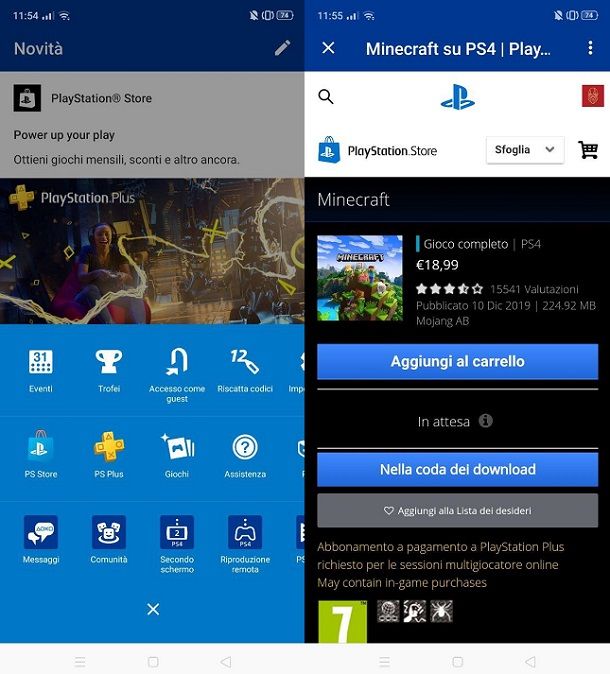
Se hai invece l’esigenza di aggiornare i giochi da remoto tramite un PC, ti consiglio di provare ad avviare il download del gioco tramite un comune browser per la navigazione Web. Collegati quindi al sito ufficiale del PlayStation Store e pigia sulla voce Esegui l’accesso presente in alto a destra, in modo da eseguire il login al tuo account PSN.
Dopo aver effettuato l’accesso, cerca “minecraft“, premi sull’icona del gioco e pigia prima sulla voce Aggiungi al carrello e poi Mostra carrello. Dopo aver fatto questo, seleziona in successione le voci Procedi al pagamento, Ordina e paga, Elenco di download e Scarica sulla tua PS4. Ottimo, ora la tua console avvierà il download e potrai gestirlo premendo sulla voce Mostra coda per il download.
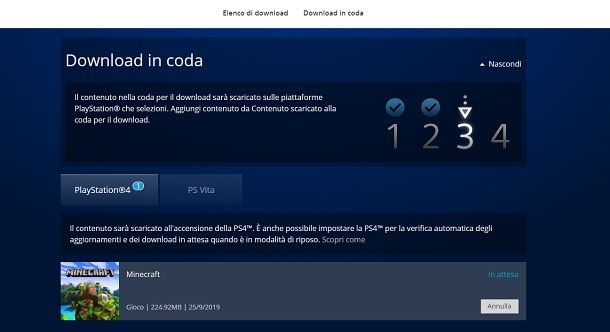
Per maggiori dettagli, ti consiglio di dare un’occhiata alla mia guida su come aggiornare i giochi su PS4. Inoltre, visto che sei solito giocare sulla console di Sony, ti invito a consultare la pagina del mio sito dedicata a PlayStation 4, dove puoi trovare molti tutorial che potrebbero fare al caso tuo.

Autore
Salvatore Aranzulla
Salvatore Aranzulla è il blogger e divulgatore informatico più letto in Italia. Noto per aver scoperto delle vulnerabilità nei siti di Google e Microsoft. Collabora con riviste di informatica e ha curato la rubrica tecnologica del quotidiano Il Messaggero. È il fondatore di Aranzulla.it, uno dei trenta siti più visitati d'Italia, nel quale risponde con semplicità a migliaia di dubbi di tipo informatico. Ha pubblicato per Mondadori e Mondadori Informatica.